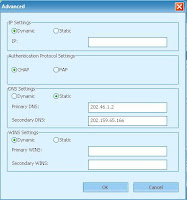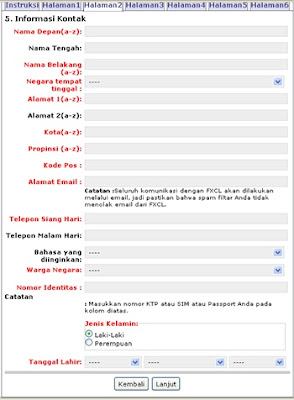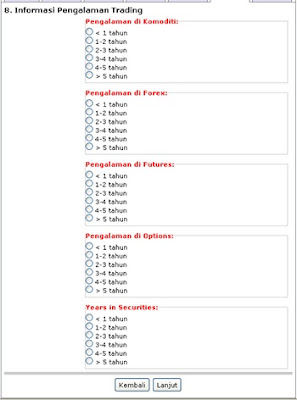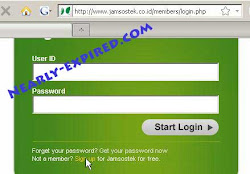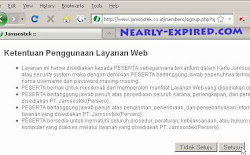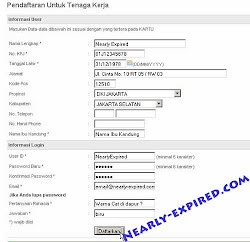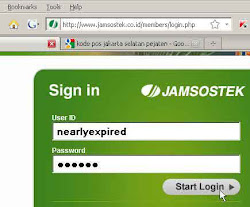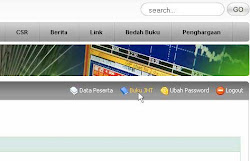Kali ini saya
akan berbagi tips dan trik arti dari kode beep bios, kode beep ini
dapat di gunakan untuk mengetahui bagaimana keadaan komputer kita dan
kerusakan apa yang terjadi pada komputer.
Saat kita menyalakan PC pertama kali, chip BIOS akan melakukan checking terhadap seluruh hardware sebelum booting dilanjutkan untuk menjalankan operating system. Jika terdapat error atau kerusakan salah satu hardware, maka BIOS akan membunyikan kode beep (BIOS beep). Kode ini dihasilkan dari sebuah speaker kecil atau buzzer yang menancap di salah satu soket pada motherboard.
Kode berupa bunyi beep ini sebenarnya memiliki arti tertentu seperti kode morse. Banyak pengguna komputer awam tidak mengerti maksud kode ini. Nah, berikut ini saya sharing mengenai arti berbagai kode beep yang bisa bermanfaat untuk mendeteksi sejak dini kemungkinan kerusakan hardware komputer kita. Saya juga berikan solusi praktis untuk mengatasinya jika masih memungkinkan. Solusi setiap problem berlaku untuk semua kode yang sama.
Kode beep ini berbeda antara chipset BIOS satu dengan yang lain. Untuk mengetahui chipset BIOS apa pada komputer kita, silahkan lihat notifikasi yang muncul pada pojok atas monitor saat melakukan booting pertamakali. Nama BIOSnya tampil di sana.
AMI-BIOS
Kode beep Phoenix – Award BIOS berupa serangkaian bunyi beep yang dipisahkan oleh pause. Contohnya: beep — beep beep — beep — beep beep artinya 1-2-1-2
Saat kita menyalakan PC pertama kali, chip BIOS akan melakukan checking terhadap seluruh hardware sebelum booting dilanjutkan untuk menjalankan operating system. Jika terdapat error atau kerusakan salah satu hardware, maka BIOS akan membunyikan kode beep (BIOS beep). Kode ini dihasilkan dari sebuah speaker kecil atau buzzer yang menancap di salah satu soket pada motherboard.
Kode berupa bunyi beep ini sebenarnya memiliki arti tertentu seperti kode morse. Banyak pengguna komputer awam tidak mengerti maksud kode ini. Nah, berikut ini saya sharing mengenai arti berbagai kode beep yang bisa bermanfaat untuk mendeteksi sejak dini kemungkinan kerusakan hardware komputer kita. Saya juga berikan solusi praktis untuk mengatasinya jika masih memungkinkan. Solusi setiap problem berlaku untuk semua kode yang sama.
Kode beep ini berbeda antara chipset BIOS satu dengan yang lain. Untuk mengetahui chipset BIOS apa pada komputer kita, silahkan lihat notifikasi yang muncul pada pojok atas monitor saat melakukan booting pertamakali. Nama BIOSnya tampil di sana.
AMI-BIOS
- Beep 1x – RAM (memory) rusak atau tidak terpasang dengan benar. Solusinya, lepaskan RAM lalu bersihkan alur PCB pada kaki RAM menggunakan penghapus dan pasang kembali. Jika masalah berlanjut, coba cari pinjaman RAM yang sesuai sebelum membeli yang baru.
- Beep 2 x – RAM bermasalah (Memory Parity Error in first 64KB block)
- Beep 3 x – RAM bermasalah (Memory Read/Write Error in first 64KB block)
- Beep 4 x – Motherboard bermasalah. Motherboard timer tidak berfungsi dan kemungkinan perlu diganti.
- Beep 5 x – Processor bermasalah. Perlu diganti.
- Beep 6 x – Biasanya menunjukkan keyboard yang rusak, atau tidak terpasang dengan benar. Cek soket keyboard yang menancap pada bagian belakang casing. Jika masalah berlanjut, gantilah keyboard. Soket keyboard dari jenis PS-2 lebih rawan rusak daripada jenis USB.
- Beep 7 x – Processor bermasalah (Processor Exception Interrupt Error), perlu diganti.
- Beep 8 x – Graphic card (VGA) rusak atau tidak terpasang dengan benar pada slot. Solusinya sama dengan masalah RAM di atas.
- Beep 9 x – BIOS/Motherboard bermasalah (ROM checksum Error ). Perlu mengganti chipset BIOS atau motherboard.
- Beep 10 x – Motherboard bermasalah (CMOS shutdown Read/Write error). Kemungkinan perlu penggantian motherboard.
- Beep 11 x – Checksum-Error. Periksalah baterai CMOS pada motherboard. Biasanya kalau baterai tidak terpasang dengan benar, seringkali dayanya sudah habis. Solusinya belikan baterai CMOS yang baru.
- Beep 1x panjang terus menerus : RAM rusak, atau tidak terpasang dengan benar.
- Beep 1x panjang, 1x pendek : Ada masalah dengan RAM atau Motherboard
- Beep 1x panjang, 2x pendek : Graphic card rusak atau tidak terpasang dengan benar
- Beep 1x panjang, 3x pendek : Keyboard rusak atau tidak terpasang dengan benar
- Beep 1x panjang, 9x pendek : Ada masalah dengan Bios / Bios rusak.
Terus terang untuk kasus ini solusinya susah. Karena kita harus
membelikan chipset BIOS baru yang spesifikasinya sama, dan itu sulit
didapat. Beruntunglah jika Anda bisa mendapatkan chipset bekas kanibal.
Beep pendek tak terputus : Ada masalah dengan tegangan dari power supply unit (PSU). Jika komputer Anda mengalami masalah seperti ini, segera matikan komputer dan jangan mencoba menyalakan kembali karena beresiko kerusakan fisik (terbakarnya) komponen motherboard. Solusinya, belikan PSU yang baru.
- 1x beep panjang dan 2x beep pendek – Video error, VGA bermasalah. Periksa posisi VGA card.
- 2x beep pendek – Non-Fatal Error. Periksa posisi RAM dan kondisi komponen yang lain.
Kode beep Phoenix – Award BIOS berupa serangkaian bunyi beep yang dipisahkan oleh pause. Contohnya: beep — beep beep — beep — beep beep artinya 1-2-1-2
- Beep 1 – 1 – 4 – BIOS mengalami kerusakan.
- Beep 1 – 2 – 1 – Motherboard rusak.
- Beep 1 – 3 – 1 – Ram rusak atau tidak terpasang dengan benar.
- Beep 3 – 1 – 1 – Motherboard rusak
- Beep 3 – 3 – 4 – Graphic card rusak atau tidak terpasang dengan benar.
- Beep 1 – 1 – 4 – 1 – Processor bermasalah (Cache Error)
- Beep 1 – 2 – 2 – 3 – Baterai CMOS minta diganti/BIOS bermasalah (BIOS ROM Checksum)
- Beep 1 – 3 – 1 – 1 – DRAM Refresh Test
- Beep 1 – 3 – 1 – 3 – Keyboard controller test
- Beep 1 – 3 – 4 – 1 – RAM bermasalah (RAM Failure on address line xxxx). Cek memory
- Beep 1 – 3 – 4 – 3 – RAM bermasalah (RAM Failure on data bits xxxx of low byte of memory bus)
- Beep 1 – 4 – 1 – 1 – RAM bermasalah (RAM Failure on data bits xxxx of high byte of memory bus)
- Beep 2 – 1 – 2 – 3 – ROM copyright notice
- Beep 2 – 2 – 3 – 1 – Test for unexpected interrupts
![Validate my Atom 1.0 feed [Valid Atom 1.0]](valid-atom.png)